ការលុបកម្មវិធីនៅលើ MacBook របស់អ្នកនៅពេលដែលអ្នកមិនចាំបាច់ប្រើពួកវាគឺជាដំណោះស្រាយដ៏មានប្រសិទ្ធភាពក្នុងការសន្សំទំហំថាសរឹង។ បន្ទាប់មកកុំព្យូទ័ររបស់អ្នកនឹងមានកន្លែងផ្ទុកឯកសារ កម្មវិធី រូបភាព ឬកម្មវិធីដែលទាមទារសមត្ថភាពខ្ពស់ក្នុងការដំណើរការ។

ការណែនាំអំពីរបៀបលុបកម្មវិធីនៅលើ MacBook លឿនបំផុត។
នេះជារបៀបលុបកម្មវិធីនៅលើ MacBook លឿនបំផុត។
លុបកម្មវិធីដោយប្រើ Launchpad
Launchpad នៅលើមុខងារ macOS ដូចជារបារម៉ឺនុយ។ វាជាកន្លែងដែលកម្មវិធីទាំងអស់ដែលបានដំឡើងនៅលើ Mac របស់អ្នកស្ថិតនៅ។
ដើម្បីបើក Launchpad សូមចុច F4 ឬចុចលើរូបតំណាងរ៉ុក្កែតពណ៌ប្រាក់នៅក្នុង Dock ។ បន្ទាប់មកសង្កត់ប៊ូតុងកណ្ដុរខាងឆ្វេងលើកម្មវិធីដែលអ្នកចង់លុប ហើយចុច X ដើម្បីលុប។ ជាចុងក្រោយ គ្រាន់តែបញ្ជាក់ការលុប ហើយអ្នករួចរាល់។
លុបកម្មវិធីដោយប្រើ Finder
Finder នៅលើ macOS គឺជាកន្លែងដែលអ្នកប្រើប្រាស់រក្សាទុកឯកសារ និងឯកសារផ្ទាល់ខ្លួន។
ដើម្បីលុបកម្មវិធីដោយប្រើ Finder ជាដំបូងចូលទៅកាន់ Finder ហើយជ្រើសរើស កម្មវិធី ។ បន្ទាប់មក ស្វែងរក ហើយដាក់លើកម្មវិធីដែលអ្នកចង់លុប។ ចុចកណ្ដុរស្ដាំ ឬប៉ះដោយម្រាមដៃពីរ ប្រសិនបើប្រើបន្ទះតាមដាន។ ជ្រើសរើស ផ្លាស់ទីទៅធុងសំរាម។
បន្ទាប់មកអ្នកចូលទៅកាន់រូបតំណាងធុងសំរាមនៅជ្រុងខាងក្រោមនៃរបារឧបករណ៍ ហើយស្វែងរកកម្មវិធីដែលអ្នកទើបតែបានលុប ចុចកណ្ដុរខាងស្ដាំ ហើយជ្រើសរើស លុបភ្លាមៗ ហើយអ្នករួចរាល់។
លុបកម្មវិធីដោយប្រើឧបករណ៍គ្រប់គ្រងអង្គចងចាំ
ដំបូងចុចលើរូបតំណាង Apple នៅជ្រុងខាងឆ្វេងខាងលើនៃអេក្រង់។
បន្ទាប់មកជ្រើសរើស About Mac បន្ទាប់មកជ្រើសរើស Storage ជ្រើសរើស Manage ។ ស្វែងរក និងជ្រើសរើសកម្មវិធីដែលអ្នកចង់លុប ផ្លាស់ទីកណ្ដុរទៅកម្មវិធីដែលអ្នកចង់លុប ហើយចុចខាងស្តាំដើម្បីជ្រើសរើស លុប ។ ជាចុងក្រោយ បញ្ជាក់ការលុបដើម្បីបញ្ចប់។
Vu Huyen (សំយោគ)
មានប្រយោជន៍
អារម្មណ៍
ច្នៃប្រឌិត
ប្លែក
កំហឹង
ប្រភព





![[រូបថត] នាយករដ្ឋមន្ត្រី Pham Minh Chinh ធ្វើជាអធិបតីកិច្ចប្រជុំគណៈកម្មាធិការអចិន្ត្រៃយ៍បក្សរដ្ឋាភិបាល](https://vphoto.vietnam.vn/thumb/1200x675/vietnam/resource/IMAGE/2025/8/23/8e94aa3d26424d1ab1528c3e4bbacc45)


![[រូបថត] អគ្គលេខាធិកា To Lam ចូលរួមក្នុងខួបលើកទី 80 នៃទិវាប្រពៃណីនៃវិស័យវប្បធម៌](https://vphoto.vietnam.vn/thumb/1200x675/vietnam/resource/IMAGE/2025/8/23/7a88e6b58502490aa153adf8f0eec2b2)
















































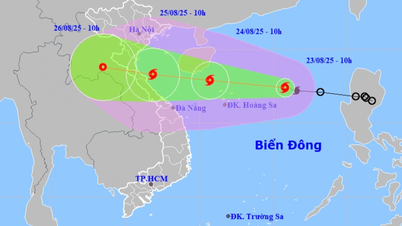





















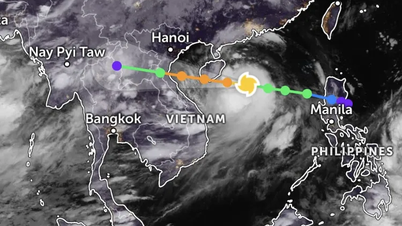

















Kommentar (0)